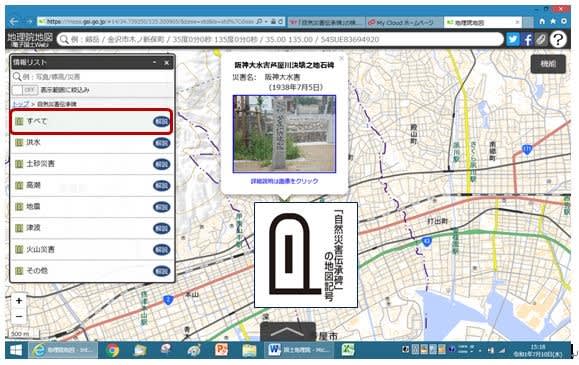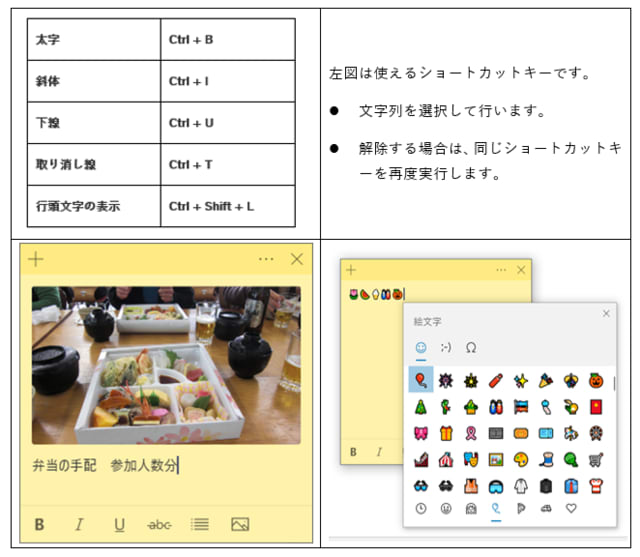これはスマートフォン(Android・iOS)のアプリでカメラで写すと、ホワイトボードやドキュメントから文字認識して、ワードに文字として読み込むことができます。
AI(人工知能)の技術によって画像認識の機能です。

台形補正を簡単ですし、ワードアプリをスマホに入れておくと、スキャンが終わると転送して文字(文章)になっています。
マイクロソフトアカウントを登録しておくと、One Driveの「Office Lens」 というフォルダができて、その中に保存されます。
とても便利なアプリですが、雑誌や新聞などの縦書き文章の場合は、必ず一段ずつスキャンしないと、後で修正に手間取ります。
AI(人工知能)の技術によって画像認識の機能です。

台形補正を簡単ですし、ワードアプリをスマホに入れておくと、スキャンが終わると転送して文字(文章)になっています。
マイクロソフトアカウントを登録しておくと、One Driveの「Office Lens」 というフォルダができて、その中に保存されます。
とても便利なアプリですが、雑誌や新聞などの縦書き文章の場合は、必ず一段ずつスキャンしないと、後で修正に手間取ります。